Como forzar el modo oscuro en cualquier app del iPhone
Con este tutorial podrás activar el Modo Oscuro o Claro en apps específicas de tu iPhone sin que afecte al tema general.
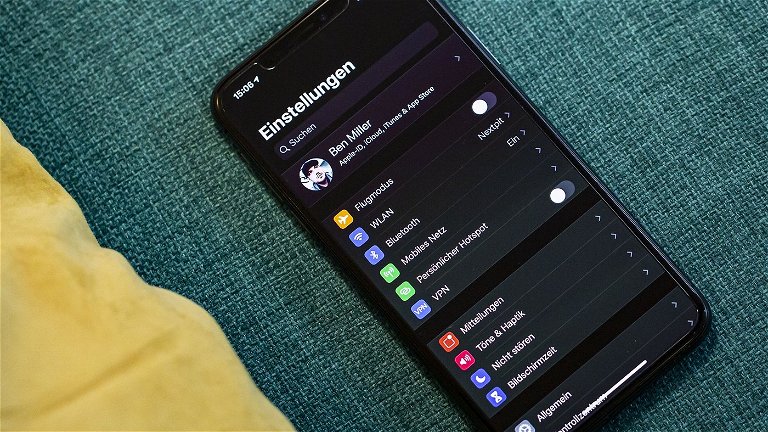
El Modo Oscuro llegó de forma oficial en iOS 13 a todos los dispositivos compatibles. Una de las últimas aplicaciones en incorporarlo ha sido Google Maps, quien ahora nos permite activar el modo oscuro al revisar los mapas en la app. Además, Google Chrome para iOS también ha incorporado la función, y te enseñamos a activar el modo oscuro de Chrome en cualquier iPhone o iPad. No obstante, sabemos que aunque ciertas apps cuenten con modo oscuro, no siempre funcionan como queremos, y es por eso que hoy venimos a enseñarte cómo activar el modo oscuro en cualquier app de tu iPhone o iPad.
En este artículo te ofreceremos dos soluciones, una más sencilla que la otra. Mientras que la primera se trata de unas cuantas configuraciones a tener en cuenta, la segunda es un tanto más extensa, y haremos uso de la herramienta Atajos que viene instalada en nuestro iPhone y iPad desde iOS 15, y que ha llegado ahora también a Mac, por lo que te dejamos los 5 atajos de macOS Monterey que harán tu vida mucho más sencilla. Con la aplicación Atajos podremos configurar el comportamiento individual de cada aplicación y automatizar el modo oscuro de nuestro iPhone o iPad en las apps que deseemos.
Solución 1: Forzar el modo oscuro en cualquier app del iPhone desde las configuraciones
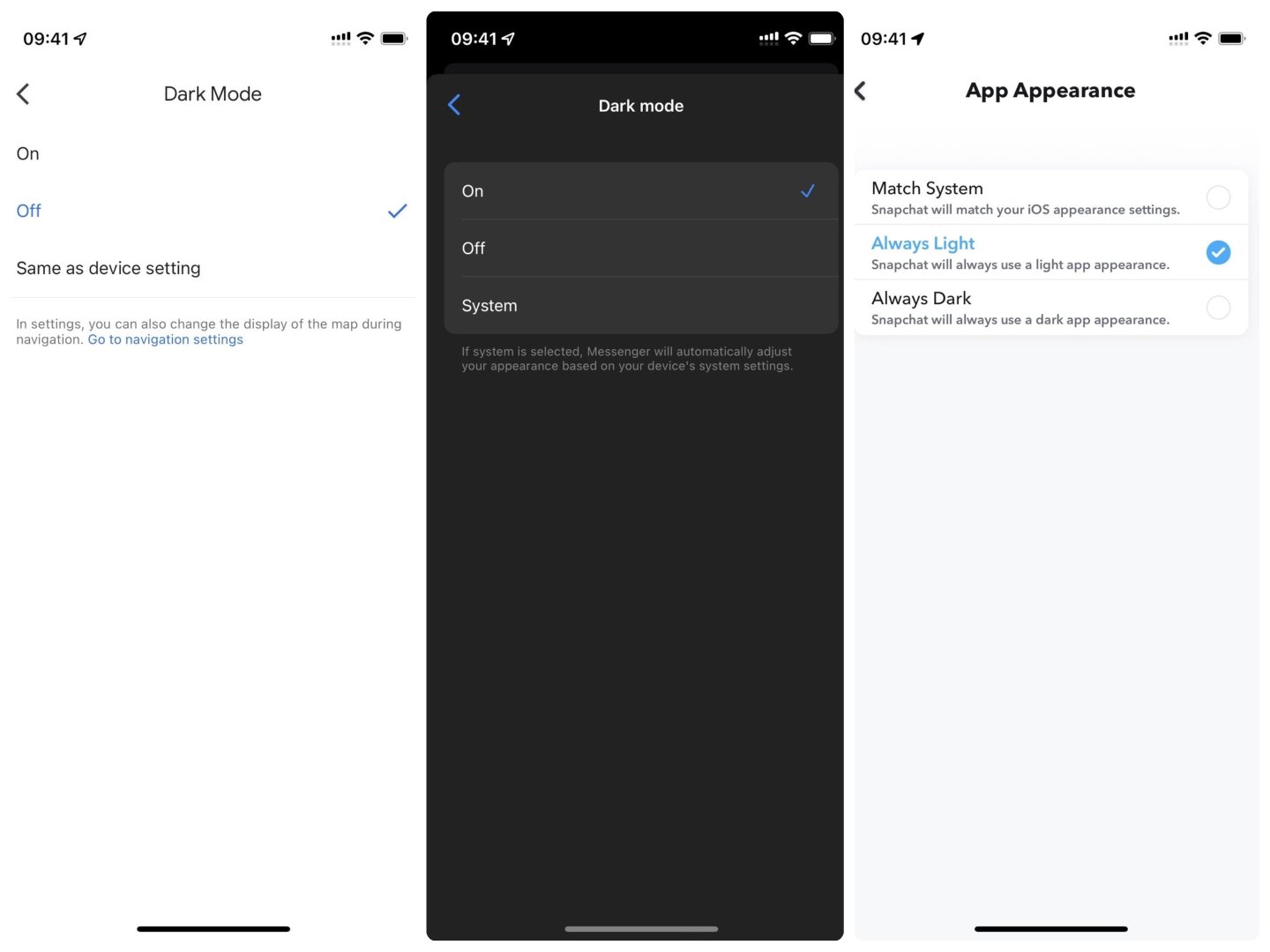
Puedes forzar el Modo oscuro en las apps más populares de iPhone y iPad
Algunas aplicaciones disponibles en la App Store nos permiten controlar de forma individual del comportamiento del tema oscuro o claro en el iPhone y iPad. Esto significa que, sin importar cuál sea el tema general de nuestro sistema en el momento, la aplicación siempre se ejecutará con aquel que fue especificado por el usuario.
No todas las aplicaciones cuentan con esta función, pero aquí te dejaremos una pequeña lista de las más populares en el App Store que nos permitirán controlar de forma individual el modo oscuro en iPhone y iPad:
- Facebook: Pulsa en las tres líneas horizontales de la esquina inferior derecha –> Configuración y privacidad –> Configuración –> Modo oscuro.
- Google Maps: En la pantalla de inicio, toca en tu foto de perfil –> Configuración –> Modo Oscuro.
- Messenger: Toca tu foto de perfil –> Modo oscuro.
- Snapchat: Toca tu foto de perfil –> Configuración –> Apariencia de la aplicación.
- TikTok: Ve a tu perfil –> Toca en las tres líneas horizontales en la esquina superior derecha –> Modo oscuro.
- YouTube: Toca en tu foto de perfil –> Configuración –> General –> Tema oscuro.
- Feedly: Abre el menú deslizando desde la izquierda –> Choose Theme –> Night Theme.
- Microsoft Teams: Toca tu foto de perfil –> Configuración –> Apariencia.
- Notion: Abre el menú lateral –> Notifications & Settings –> Apperearance –> Dark.
- Reddit: Toca la foto de perfil –> Toca la luna en la esquina inferior derecha.
- Telegram: Ajustes –> Apariencia –> Modo nocturno.
- Trello: Cuenta –> Seleccionar tema –> Oscuro.
- Twitter: Toca tu foto de perfil –> Toca el bombillo de la esquina inferior izquierda –> Modo oscuro y desactiva 'Usar la configuración del dispositivo'.
Listo, una vez hayas hecho esto podrás forzar el modo oscuro en la aplicación de tu preferencia sin que el tema general del dispositivo lo modifique cada vez que enciendas o apagues el tema oscuro en tu iPhone o iPad. Si la app no cuenta con un ajuste de este tipo, todavía puedes intentar algo más.
Solución 2: Forzar el tema oscuro en cualquier app con Atajos
Con esta segunda solución, podrás hacer que el modo oscuro de las apps de tu iPhone o iPad se activen o desactiven sin importar el tema general del sistema. Solo necesitaremos generar un atajo automatizado que active el tema oscuro cada vez que accedamos a las aplicaciones seleccionadas.
No obstante, esta solución tiene una desventaja:
- El tema no se revertirá al salir de la aplicación. Es decir, si tenemos el iPhone en modo claro, cuando salgamos de una app en la que hemos forzado el modo oscuro, será este el que reine en el sistema general del dispositivo.
Si no te importa demasiado esto, puedes continuar con las instrucciones que te dejaremos a continuación. Si quieres que algunas aplicaciones se mantengan en el Modo claro siempre, puedes seleccionar una automatización que las mantenga de esta forma para que el Modo oscuro de las seleccionadas anteriormente no interfiera en su tema y puedan convivir todas en armonía.
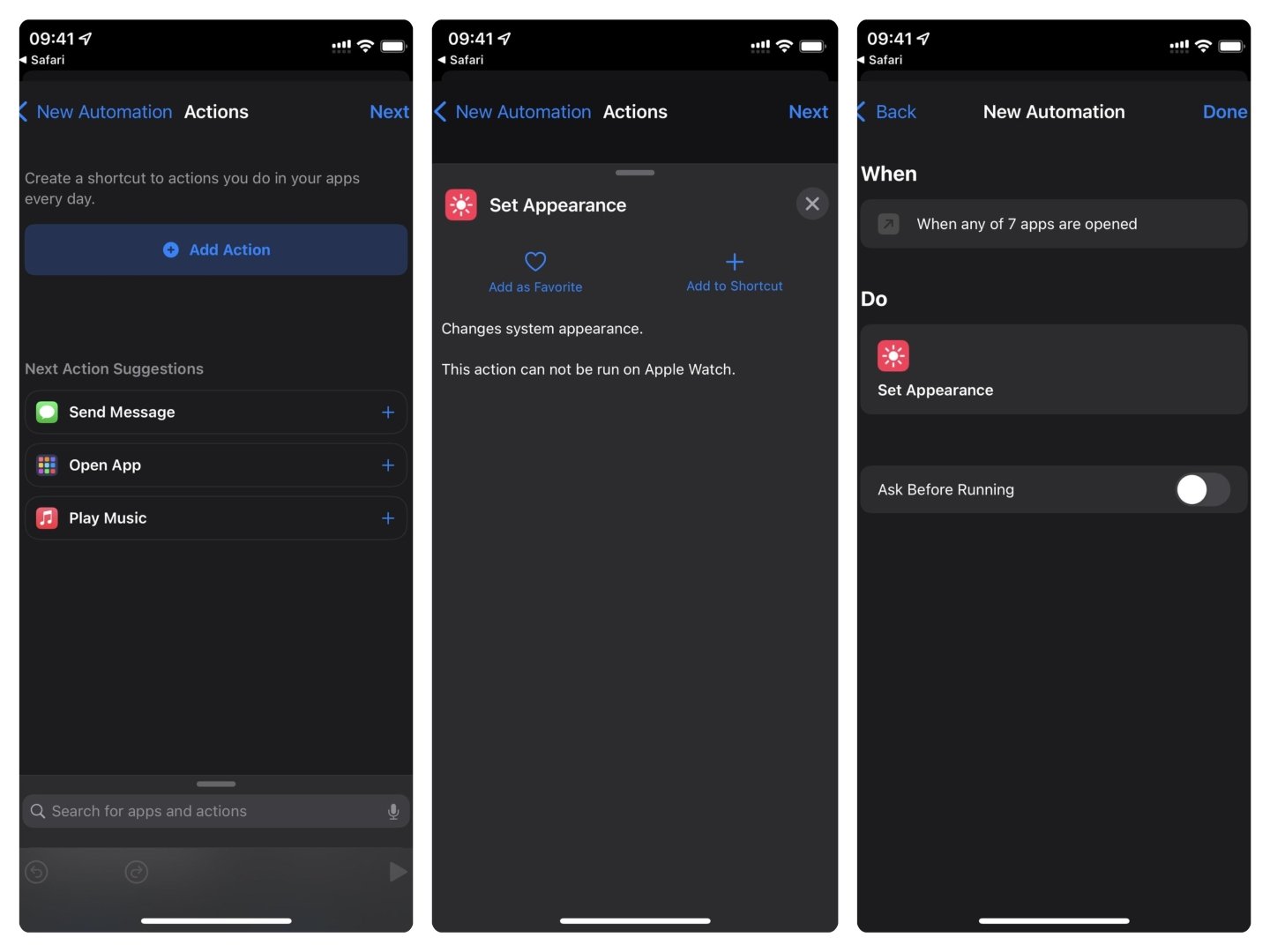
Automatiza el Tema Oscuro en iPhone y iPad usando Atajos
- Abre la app Atajos.
- Toca en la pestaña Automatización.
- Toca en Crear automatización personal.
- En la lista, busca y selecciona App.
- En la nueva ventana, selecciona las apps usando el botón que dice 'Seleccionar'.
- Elige las aplicaciones a las que deseas forzar el modo oscuro en tu iPhone o iPad.
- Toca Listo.
- Selecciona la opción 'Se abra' que aparece en los iconos inferiores.
- Toca 'Siguiente'.
El primer apartado ya ha acabado, ahora tendremos que seleccionar la acción que queremos que se ejecute cuando las aplicaciones se abran. En este caso, se trata de forzar el modo oscuro en ellas.

Usa Atajos para forzar el Modo oscuro en tu iPhone o iPad
- Toca Agregar acción.
- En el buscador, escribe y luego selecciona 'Establecer Aspecto'.
- Selecciona el modo que quieras que se ejecute cuando se abra la aplicación. Podrás elegir entre Modo oscuro o Claro. Es tu decisión.
- Toca Siguiente después de seleccionarlo.
- Desactiva la opción 'Preguntar al ejecutar'.
- Toca Listo.
Como podrás ver, cuando ejecutes las aplicaciones se activará automáticamente el Tema Oscuro del iPhone o iPad y quedará activo en el resto del sistema. Si quieres que ciertas aplicaciones mantengan el Modo Claro, puedes crear una automatización que active el Tema Claro en dichas apps de tu iPhone. Es bastante sencillo cuando ya lo has hecho la primera vez.
Listo, ya podrás forzar el modo oscuro en las aplicaciones de tu iPhone o iPad. Si en algún momento quieres deshacer esto, siempre podrás eliminar la automatización desde la app Atajos. Si te ha emocionado esta función, hemos creado una lista de 15 atajos indispensables para tu iPhone o iPad.
Puedes seguir a iPadizate en Facebook, WhatsApp, Twitter (X) o consultar nuestro canal de Telegram para estar al día con las últimas noticias de tecnología.